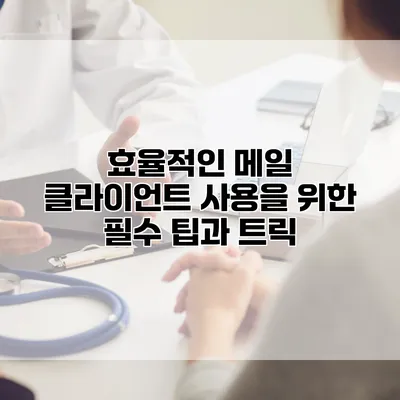메일 클라이언트 사용 팁으로 더 나은 사용자 경험 얻기
메일 클라이언트는 우리가 매일 사용하는 중요한 도구입니다. 하지만 많은 사용자들이 이 도구의 기능을 충분히 활용하지 못하고 있죠. 그러므로, 메일 클라이언트에서 작은 팁을 활용하는 것만으로도 사용 경험을 혁신적으로 개선할 수 있습니다. 이번 포스트에서는 여러분이 메일 클라이언트를 더 효과적으로 사용할 수 있도록 다양한 팁과 트릭을 소개할게요.
✅ 카카오페이 계정을 안전하게 보호하는 방법을 알아보세요.
메일 클라이언트의 기본 설정 이해하기
메일 계정 추가 및 동기화
대부분의 메일 클라이언트는 여러 개의 이메일 계정을 설정하여 한 곳에서 관리할 수 있도록 도와줍니다. 예를 들어, Gmail, Outlook, Yahoo 등 여러 계정을 추가할 수 있죠. 이를 통해 각기 다른 계정에서 수신된 메일을 간편하게 확인할 수 있어요.
- Gmail 예시: Gmail에서는 ‘설정’ 메뉴에 들어가면 ‘계정 및 가져오기’ 섹션에서 다른 이메일 계정을 추가할 수 있습니다.
- Outlook 예시: Outlook에서는 ‘파일’ 메뉴에서 ‘계정 추가’를 통해 사용중인 다른 계정을 간편히 추가할 수 있어요.
필터 및 라벨 활용하기
필터 기능을 사용하면 메일이 수신되기 전에 원하는 방식으로 자동 분류할 수 있어요. 특히 많은 메일을 받는 환경에서는 필터가 매우 유용합니다. 예를 들어, 특정 보낸 사람이나 키워드에 따라 메일을 분류해보세요.
- 필터 설정 팁
- 중요한 메일은 ‘중요’ 또는 ‘우선’ 태그를 부여하세요.
- 뉴스레터나 광고 메일 같은 정기적이지 않은 메일은 따로 라벨을 만들어 관리해보세요.
예시 표: 메일 클라이언트 기능 요약
| 기능 | 설명 |
|---|---|
| 계정 추가 | 여러 개의 이메일 계정을 관리할 수 있게 해줍니다. |
| 필터 | 받은 메일을 자동으로 분류하여 관리 효율성을 높입니다. |
| 스팸 차단 | 불필요한 메일을 스팸 폴더로 자동으로 이동시킵니다. |
✅ 아름다운 꽃 이름과 관리 비법을 지금 바로 알아보세요.
메일 작성 및 관리 팁
템플릿 사용하기
메일을 자주 보내는 경우 템플릿을 활용하는 것이 유리해요. 자주 사용하는 메시지를 미리 설정해두면 시간도 절약되고, 일관된 커뮤니케이션을 유지할 수 있습니다.
- 템플릿 설정 방법
- Gmail에서는 ‘설정’ – ‘고급’에서 템플릿 기능을 활성화한 후 사용 가능합니다.
- Outlook에서도 ‘홈’ – ‘새 전자메일’에서 템플릿으로 저장할 수 있죠.
단축키 기억하기
단축키를 사용하면 메일 클라이언트를 훨씬 빠르게 사용할 수 있습니다. 예를 들어, Gmail의 경우 ‘C’를 눌러 새 메일을 작성할 수 있고, ‘R’로 회신할 수 있어요.
- 자주 사용하는 단축키
- Gmail: C(새 메일 작성), R(회신), A(모두에게 회신)
- Outlook: Ctrl + N(새 메일), Ctrl + Enter(보내기)
✅ 메일 클라이언트를 안전하게 사용하는 방법을 알아보세요!
메일 유지 관리 및 보안
정기적인 정리
받은 편지함이 cluttered 해지지 않도록 주기적으로 정리하는 것이 중요해요. 중요한 메일은 아카이브하고, 더 이상 필요하지 않은 메일은 삭제하세요.
- 정리 팁
- 매주 한 번정도 받은 편지함을 검토하세요.
- 3개월 이상 읽지 않은 메일은 삭제하는 것이 좋습니다.
보안 설정 강화하기
메일 클라이언트는 주요 개인 정보를 다루기 때문에 보안이 매우 중요해요. 두 단계 인증을 활성화하고 의심스러운 메일에 주의하세요.
- 보안 팁
- 두 단계 인증 활성화
- 의심스러운 링크를 클릭하기 전에 반드시 검토하세요.
결론
이처럼 메일 클라이언트를 효율적으로 사용하기 위한 다양한 팁이 존재합니다. 위에서 소개한 여러 방법들을 통해 사용 경험을 획기적으로 향상시킬 수 있어요. 메일을 적절히 관리하고, 템플릿 및 필터 기능을 활용한다면 일상에서 더 많은 생산성을 경험할 수 있을 겁니다. 지금 바로 이러한 팁들을 시도해 보세요!
메일 클라이언트의 활용법을 알고 나면 여러분의 이메일 관리가 훨씬 더 수월해질 거예요.
자주 묻는 질문 Q&A
Q1: 메일 클라이언트에서 여러 이메일 계정을 어떻게 추가하나요?
A1: Gmail에서는 ‘설정’ 메뉴에서 ‘계정 및 가져오기’ 섹션을 통해, Outlook에서는 ‘파일’ 메뉴의 ‘계정 추가’를 통해 여러 이메일 계정을 추가할 수 있습니다.
Q2: 필터 기능을 어떻게 활용할 수 있나요?
A2: 필터 기능을 사용하면 메일 수신 시 자동으로 특정 보낸 사람이나 키워드에 따라 메일을 분류할 수 있으며, ‘중요’ 태그를 부여하거나 뉴스레터 같은 메일을 별도의 라벨로 관리할 수 있습니다.
Q3: 메일 클라이언트의 보안을 강화하는 방법은 무엇인가요?
A3: 두 단계 인증을 활성화하고, 의심스러운 메일의 링크는 클릭하기 전에 반드시 검토하여 보안을 강화할 수 있습니다.